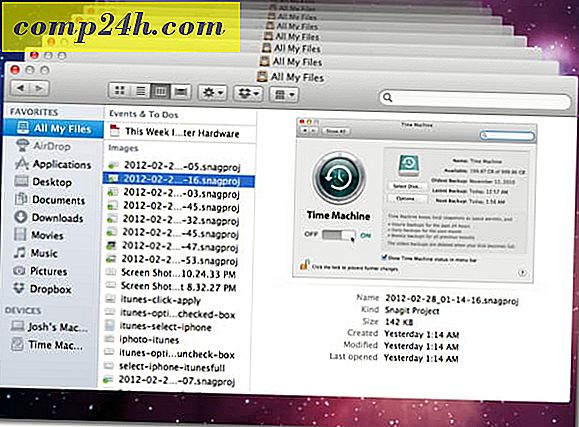इनके साथ फ़ायरफ़ॉक्स की गति में सुधार कैसे करें

आप फ़ायरफ़ॉक्स का नियमित आधार पर उपयोग करते हैं, तो इसे थोड़ा सा क्यों न करें और इसके प्रदर्शन को बढ़ाएं? कुछ दिनों पहले मेरे सिर में यही आ गया था, और नीचे दिए गए कदम-दर-चरण tweaks मैं अब तक क्या आया है।
इन फ़ायरफ़ॉक्स प्रदर्शन tweaks किसी भी फ़ायरफ़ॉक्स उपयोगकर्ता के लिए काम करना चाहिए जो ब्राउज़र के जितना संभव हो उतना रस पंप करना चाहता है। न केवल वे फ़ायरफ़ॉक्स को तेज करने में मदद करेंगे, बल्कि वे स्मृति की मात्रा भी कम करेंगे (रैम) फ़ायरफ़ॉक्स इस प्रकार आपके पीसी को सामान्य रूप से तेज़ी से बढ़ाता है।
1. फ़ायरफ़ॉक्स कॉन्फ़िगरेशन सेटिंग्स को कैसे खोलें
फ़ायरफ़ॉक्स कॉन्फ़िगरेशन सेटिंग्स को ट्वीक करना प्रारंभ करने के लिए फ़ायरफ़ॉक्स खोलें और इसके बारे में टाइप करें: पता बार में कॉन्फ़िगर करें और एंटर दबाएं । आपको एक विनोदी (लेकिन गंभीर) चेतावनी के साथ एक संकेत दिखाई देगा जो इन सेटिंग्स को संशोधित करना केवल उन्नत उपयोगकर्ताओं के लिए है। इस ग्रोवी गाइड के साथ, आपकी "वारंटी" ठीक होगी।

2. फ़ायरफ़ॉक्स कैशिंग के लिए रैम उपयोग घटाएं
स्पष्टीकरण:
यदि आप यहां फ़ायरफ़ॉक्स का उपयोग कर रहे मेमोरी (रैम) की मात्रा के बारे में चिंतित हैं, तो इसे कम करने का एक त्वरित तरीका है। डिफ़ॉल्ट रूप से, यह मान -1 पर सेट होता है जिसका अर्थ है कि यह स्वचालित रूप से उन पृष्ठों की संख्या निर्धारित करेगा जो फ़ायरफ़ॉक्स सिस्टम मेमोरी में संग्रहीत करेंगे। आम तौर पर एक पृष्ठ लगभग 4 एमबी रैम का उपयोग करेगा, लेकिन प्रत्येक अतिरिक्त पृष्ठ संग्रहित होने के साथ, स्मृति उपयोग 512 एमबी जितनी बार उपभोग करने पर तेजी से बढ़ता है। हम थोड़ा धीमे पृष्ठ लोडिंग समय के परिणामस्वरूप इसे पूरी तरह से अक्षम करने जा रहे हैं, लेकिन इसके परिणामस्वरूप उपयोग की गई स्मृति की मात्रा में उल्लेखनीय कमी आई है।
उपाय:
फ़िल्टर बॉक्स में, browser.sessionhistory.max_total_viewers टाइप करें और फिर इसे संशोधित करने के लिए वरीयता को डबल-क्लिक करें । 0 का नया मान दर्ज करें , और उसके बाद ठीकक्लिक करें ।

3. फ़ायरफ़ॉक्स को कम करने के दौरान उपयोग की जाने वाली मेमोरी को महत्वपूर्ण रूप से कम करें
स्पष्टीकरण:
यह सेटिंग फ़ायरफ़ॉक्स द्वारा आपके टूलबार पर फ़ायरफ़ॉक्स को कम करने के बाद Windows पृष्ठ फ़ाइल में उपयोग की गई रैम को स्वैप करने की अनुमति देती है। डिफ़ॉल्ट रूप से, वरीयता मौजूद नहीं है। इसलिए यह अक्षम है। हम फ़ायरफ़ॉक्स द्वारा उपयोग की जाने वाली रैम के पदचिह्न को कम करने के लिए लगभग 10 एमबी तक इस सुविधा को सक्षम करने जा रहे हैं। नोट - यह सभी विंडोज अनुप्रयोगों के लिए मानक व्यवहार है (थोड़े समय को कम करने के बाद पृष्ठ फ़ाइल में स्मृति को स्वैप करें) इसलिए यह कुछ भी नया नहीं है।
उपाय:
अपनी वरीयता नाम सूची पर कहीं भी राइट-क्लिक करें और नया> बूलियन चुनें । दिखाई देने वाले संवाद बॉक्स में config.trim_on_minimize टाइप करें और ठीक क्लिक करें । दिखाई देने वाली बुलियन वैल्यू विंडो में सही चुनें और ठीक क्लिक करें ।


4. पाइपलाइनिंग के साथ फ़ायरफ़ॉक्स पेज लोडिंग स्पीड और प्रदर्शन बढ़ाएं
स्पष्टीकरण:
पाइपलाइनिंग एक ऐसी प्रक्रिया है जो आपके एक्सेसिंग वेबसाइट पर एकाधिक अनुरोध भेजकर पृष्ठों को तेज़ी से लोड करती है। डिफ़ॉल्ट रूप से, यह मान उपयोग नहीं किया जाता है और इसे गलत पर सेट किया जाता है। पाइपलाइनिंग आपके अतिरिक्त बैंडविड्थ का उपयोग करती है ताकि यदि आपका इंटरनेट कनेक्शन सबसे बड़ा (डायल-अप) माइलेज भिन्न नहीं हो सकता है।
हालांकि यह ज्यादातर वेबसाइटों के लिए काम करना चाहिए, कुछ पाइपलाइनिंग कनेक्शन की अनुमति नहीं देते हैं, और आप उन्हें ठीक से देख नहीं पाएंगे। फिर भी, प्रदर्शन में संभावित वृद्धि कम से कम एक शॉट देने के लायक है अगर आप मुझसे पूछें! ;)
उपाय:
फ़िल्टर बॉक्स में, network.http.pipelining में टाइप करें और फिर इसे संशोधित करने के लिए वरीयता को डबल-क्लिक करें । इसके मान को सही में बदलें , और उसके बाद ठीक क्लिक करें । इसके बाद, पहले के नीचे प्राथमिकता नेटवर्क . http.pipelining डबल-क्लिक करें । maxrequests और कई समान कनेक्शनों के लिए इसका मान बदलें जो आपको लगता है कि आपकी इंटरनेट की गति का समर्थन हो सकता है। यदि आपके पास फ़ियोस या 12 + एमबीपीएस केबल 10 जैसे तेज़ इंटरनेट कनेक्शन हैं तो एक अच्छी संख्या है, लेकिन यदि आपके पास धीमी कनेक्शन है तो 5 आपको उच्चतम अनुमति देनी चाहिए।
चेतावनी का एक शब्द: अधिकतम अनुरोध संख्या को बहुत अधिक सेट करना कुछ वेबसाइटों द्वारा दुरुपयोग का गठन कर सकता है और इसके परिणामस्वरूप आपको प्रतिबंधित किया जा सकता है। यदि आप सुरक्षित पक्ष में रहना चाहते हैं, तो इसे 5 से कम रखें।
नोट: यदि आप प्रॉक्सी सर्वर का उपयोग कर रहे हैं तो आपको वरीयता नेटवर्क.http.proxy.pipelining को अतिरिक्त रूप से संशोधित करने और इसे सत्य पर सेट करने की आवश्यकता होगी । ज्यादातर लोगों को इसके बारे में चिंता करने की आवश्यकता नहीं होगी।

5. एक पृष्ठ प्रदर्शित करने से पहले देरी फ़ायरफ़ॉक्स इंतजार हटा दें
स्पष्टीकरण:
डिफ़ॉल्ट रूप से, फ़ायरफ़ॉक्स किसी पृष्ठ को प्रदर्शित करने से पहले 250 मिलीसेकंड (0.25 सेकंड) का इंतजार करेगा। यह ट्वीक एक पृष्ठ प्रदर्शित करने से पहले कितनी देर तक फ़ायरफ़ॉक्स प्रतीक्षा करता है समायोजित करता है। मूल रूप से इस देरी को इस आधार पर कार्यान्वित किया गया था कि यदि वे रीयल-टाइम लोड नहीं कर रहे हैं तो पृष्ठ तेज़ी से लोड हो जाएंगे, लेकिन पूरे पृष्ठ लोड होने तक प्रदर्शित होने की प्रतीक्षा करें। हाई-स्पीड कनेक्शन के साथ, देरी केवल अनियंत्रित देरी से ज्यादा कुछ नहीं बन जाती है।
उपाय:
अपनी वरीयता नाम सूची पर कहीं भी राइट-क्लिक करें और नया> पूर्णांक चुनें । दिखाई देने वाले संवाद बॉक्स में nglayout.initialpaint.delay टाइप करें और ठीक क्लिक करें । पूर्णांक मान विंडो में जो 0 दिखाई देता है और ठीक क्लिक करें ।
नोट: सिद्धांत रूप में, यदि आपके पास एक धीमी इंटरनेट कनेक्शन है जो इस वरीयता के मूल्य को उच्च संख्या में बदलता है तो पृष्ठों को प्री-लोड करने के लिए अधिक समय की अनुमति होगी और इस प्रकार बेहतर प्रदर्शन में परिणाम होगा।


6. सभी विन्यास परिवर्तनों को लागू करने के लिए फ़ायरफ़ॉक्स को पुनरारंभ करें । अब आपके पास एक ग्रूवियर और तेज़ फ़ायरफ़ॉक्स अनुभव होना चाहिए!
ओह ओह, मैंने किसी तरह से गड़बड़ कर लिया और अब मेरे पास अतिरिक्त वरीयता स्ट्रिंग है। मदद!
यदि आप ट्यूटोरियल के माध्यम से काम कर रहे थे और किसी बिंदु पर गलती से एक टूटी हुई अतिरिक्त स्ट्रिंग बनाई गई तो आप भाग्य से बाहर नहीं हैं।
बस अतिरिक्त स्ट्रिंग / पूर्णांक / बूलियन राइट-क्लिक करें और रीसेट का चयन करें । फिर फ़ायरफ़ॉक्स बंद करें और पुनरारंभ करें ।

अतिरिक्त वरीयता अब खत्म होनी चाहिए, सभी तय!